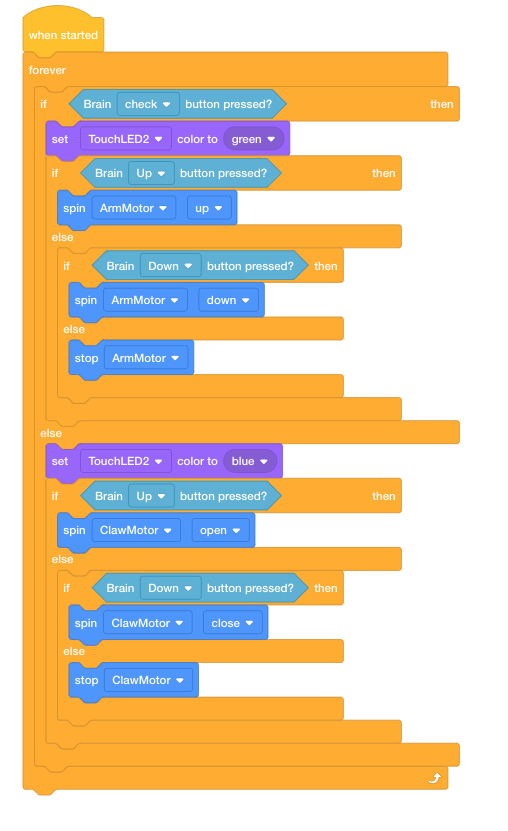Tässä osiossa käytät Play-osiossa rakentamiasi projekteja luodaksesi projektin, joka voi käsitellä sekä käsivartta että kynsiä.
Muista ArmUpDown2- ja ClawUpDown-projektit.
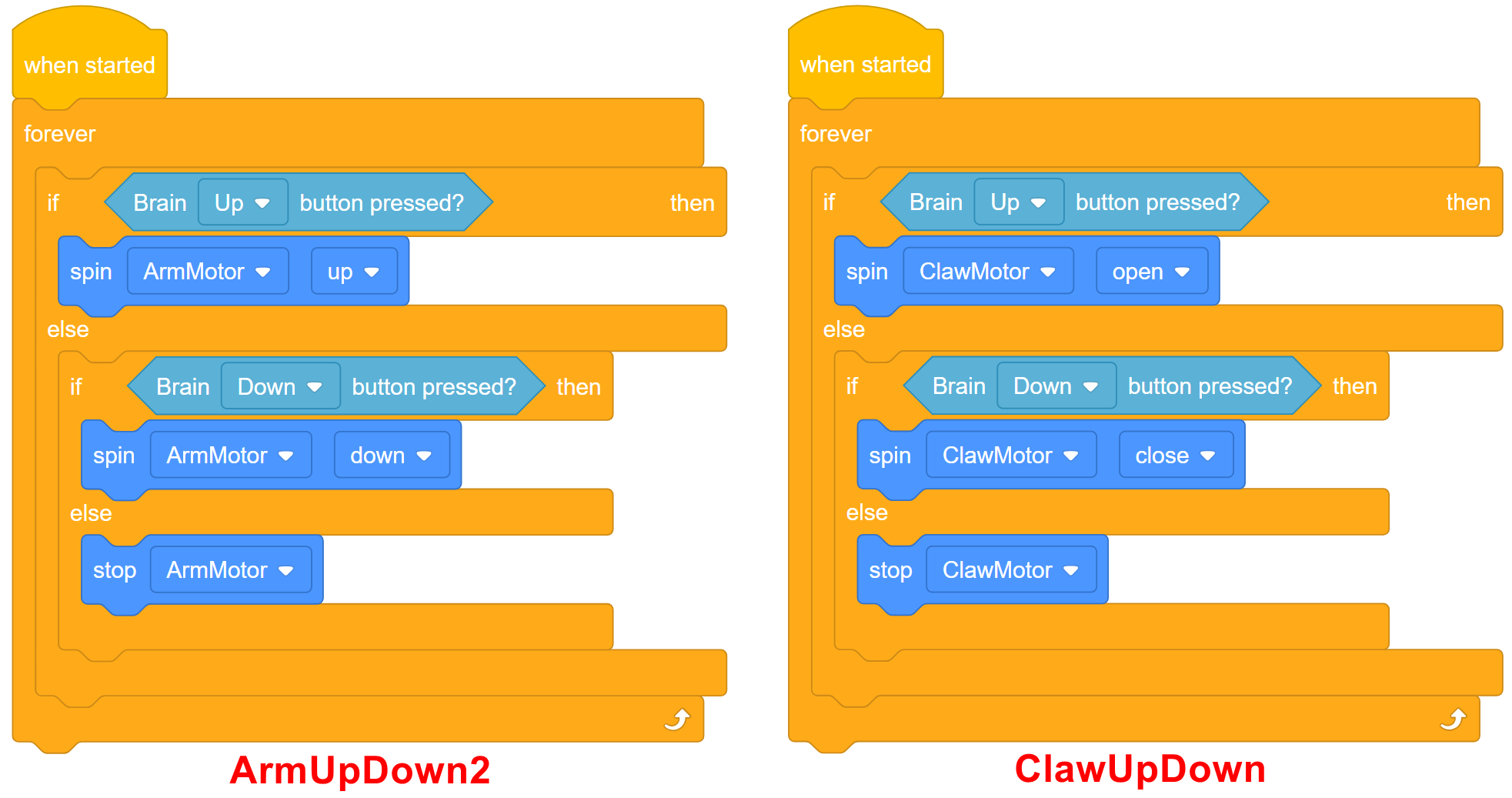
Haluamme jotenkin yhdistää nämä molemmat hankkeet samaan projektiin. On kuitenkin vain yksi Brain Up -painike ja yksi Brain Down -painike.
Siksi tarvitsemme painikkeen, joka toimii "vaihtajana" käsivarren ja kynnen välillä.
Käytä seuraavaa lohkojen hahmotelmaa apuna projektin rakentamisessa:
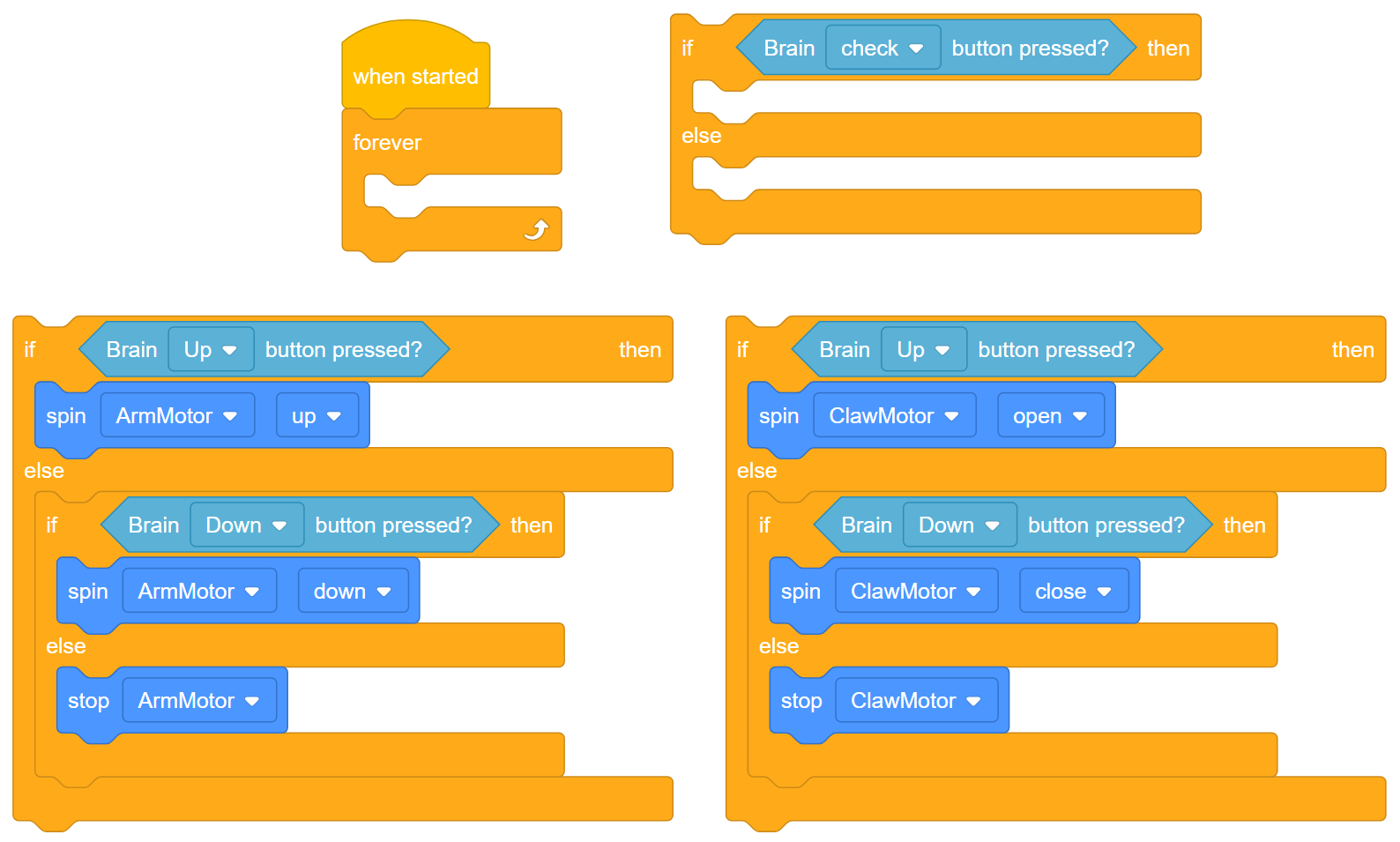
Vastaa seuraaviin kysymyksiin suunnittelumuistikirjassasi, kun suunnittelet projektiasi:
-
Mitä haluat ohjelmoida robotin tekemään? Selitä yksityiskohtaisesti.
-
Kuinka monta ehtoa projektisi tulee tarkistaa [Jos sitten muuten] -lohkoissa?
Vihje: Käytä Brain Check -painiketta "vaihtajana" käsivarren ja kynnen välillä. Siten, jos Brain Check -painiketta painetaan ja pidetään painettuna, käsivartta ohjataan Brain Up- ja Down -painikkeilla. Jos Brain Check -painike vapautetaan, kynsiä ohjataan Brain Up- ja Down -painikkeilla.
Noudata alla olevia vaiheita luodessasi projektia:
![]() Opettajan vinkkejä
Opettajan vinkkejä
-
Ennen kuin siirryt ohjelmoinnin seuraavaan vaiheeseen, pyydä oppilaita tarkistamaan ja arvioimaan pseudokoodinsa noudattamalla aivojen painikkeiden painamisen vaiheita. Napsauta tätä (Google / .docx / .pdf) saadaksesi esimerkin siitä, miltä pseudokoodi voi näyttää tässä haasteessa. Voit ladata pseudokoodirubriikin tästä (Google / .docx / .pdf).
-
Muistuta oppilaita siitä, että he voivat käyttää VEXcode IQ:n Ohje-ominaisuutta saadakseen lisätietoja mistä tahansa lohkosta.
![]() Opettajan työkalupakki
Opettajan työkalupakki
-
Tavoitteena on lisätä ohjelmointia niin, että Clawbot avaa tai sulkee kynnen napin painalluksella Clawbotin aivoissa (eli yksi painike tai näppäinpari kynnen avaamiseksi ja toinen kynnen sulkemiseksi). Ohjelmointi Clawbotin käsivarren nostamiseksi ja laskemiseksi aivojen painikkeita painamalla olisi pitänyt rakentaa jo Play-osion aikana.
-
Tämän kysymyksen tarkoituksena on saada opiskelijat pohtimaan [If then else] -lohkojen sisällä tarvittavia ehtoja. Käyttöliittymä vaatii viiden ehdon tarkistamisen. Ensimmäinen tarkistettava ehto on se, että Tarkista-painiketta painetaan. Jos Tarkista-painiketta painetaan, seuraava tarkistus on, painetaanko ylös-painiketta (ehto 2) vai painetaanko alas-painiketta (ehto 3). Jos Check-painiketta ei paineta, projekti siirtyy alaspäin tarkistaakseen, painetaanko vain ylös-painiketta (ehto 4) vai painetaanko alas-painiketta (ehto 5).
-
Suunnittele olosuhteet, jotka projektisi on tarkistettava piirustusten ja pseudokoodinavulla.
-
Käytä luomaasi pseudokoodia projektisi kehittämiseen.
-
Testaa projektiasi usein ja toista sitä käyttämällä testauksesta oppimaasi.
-
Mitä voisit lisätä projektiisi hallitaksesi Claw and Arm Motorsia paremmin? Selitä yksityiskohtaisesti.
-
Jaa lopputyösi opettajasi kanssa.
![]() Opettajan vinkkejä
Opettajan vinkkejä
Kannusta opiskelijoita, joilla on ongelmia ohjelmoinnin kanssa, katsomaan If Then Else Blocks -opetusvideo VEXcode IQ:ssa. Heidän tulisi myös käyttää Playn ArmUpDown2 ja ClawUpDown -projekteja tämän uuden projektin perustana. Opiskelijoille on annettu luettelo mahdollisesti hyödyllisistä lähteistä, joita voidaan käyttää viitteinä.
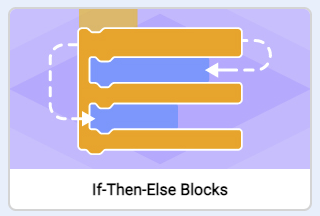
Jos sinulla on ongelmia aloittamisen kanssa, tarkista seuraavat asiat VEXcode IQ Blocksista:
-
Jos-niin-else Blocks or Using Loops opetusvideot

-
Ohje opetusvideo
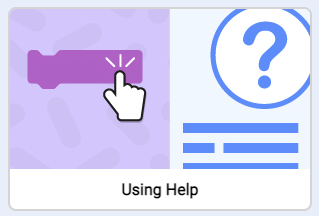
-
Projektisi aiemmat versiot (ArmUpDown2 tai ClawUpDown)

![]() Laajenna oppimistasi
Laajenna oppimistasi
Pyydä oppilaita ottamaan käyttöön Touch-LED tai antamaan robotin toistaa ääntä, kun painikkeita vaihdetaan käsivarren ja kynnen välillä. Opiskelijat voivat myös saada Touch LEDin palamaan vihreänä, kun käsivartta ohjataan, ja sinisenä, kun kynsiä ohjataan.
Seuraava on esimerkkiratkaisu: